华为屏保怎么设置 华为手机如何更换屏保
更新时间:2024-06-11 13:46:57作者:xtliu
华为手机作为一款备受欢迎的智能手机品牌,拥有许多个性化设置功能,其中屏保更是吸引了不少用户的关注,想要更改华为手机的屏保,只需要简单的操作即可完成。用户可以根据自己的喜好选择不同的屏保风格,让手机屏幕焕然一新。华为手机如何设置屏保呢?接下来我们就来详细了解一下。
方法如下:
1.点击桌面的【设置】。
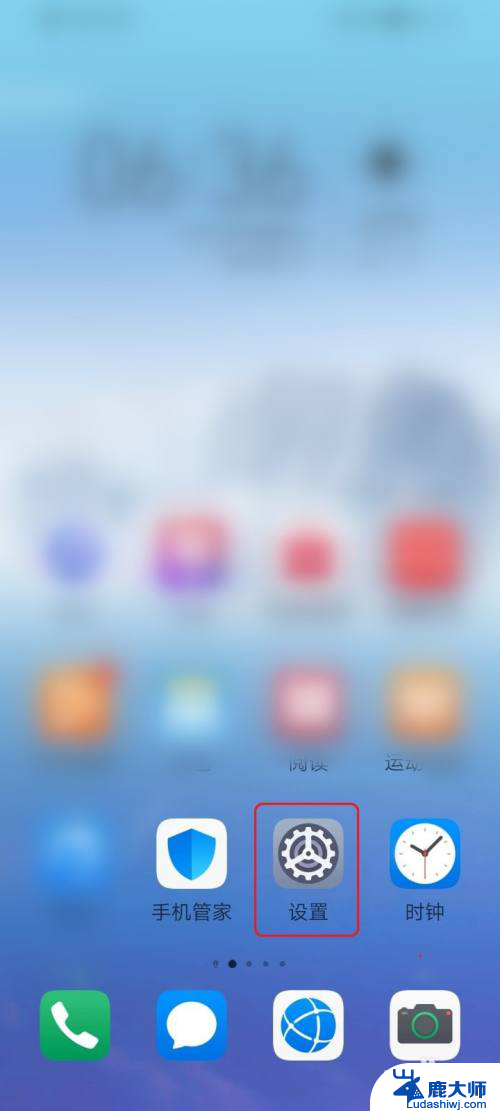
2.点击【显示】。
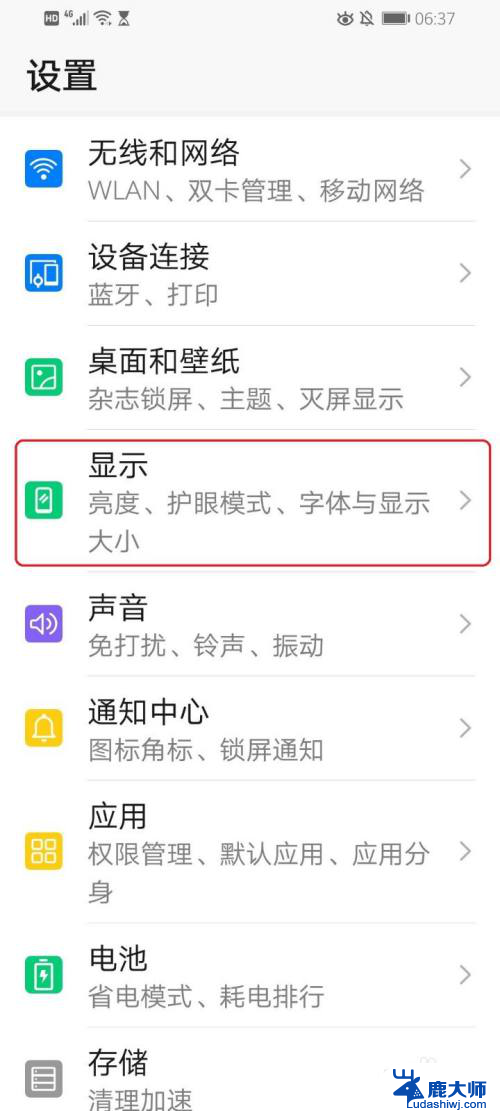
3.点击【更多显示设置】。
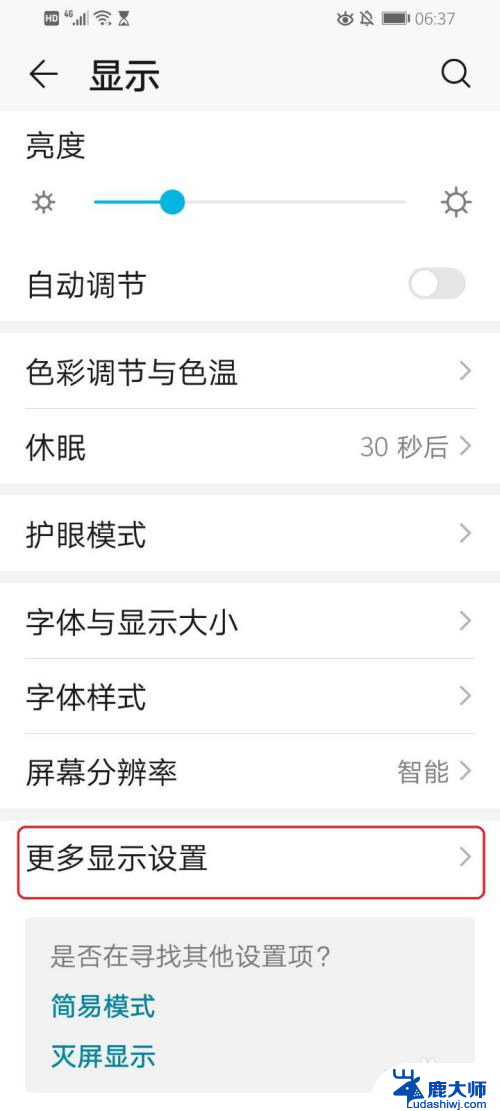
4.点击【互动屏保】。
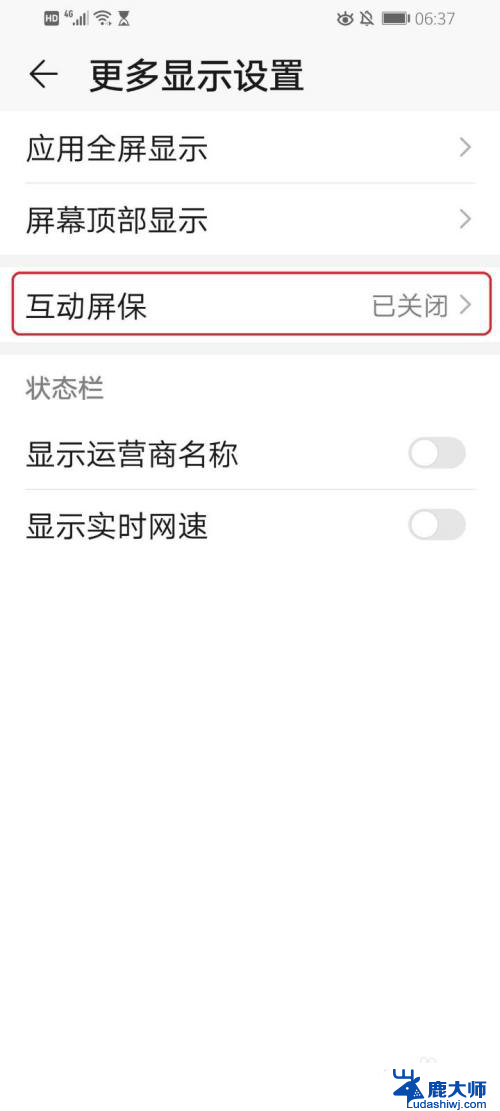
5.点击“互动屏保”右侧的开关。
注意:开关显示“灰色”,表示关闭;开关显示“蓝色”,表示开启。
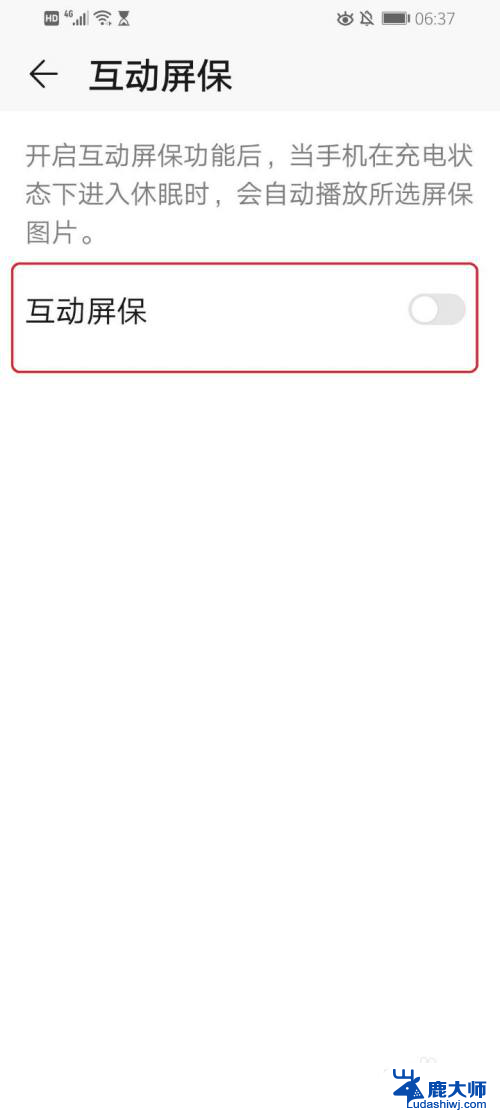
6.●“互动屏保”开启;
●点击【图片来源】。
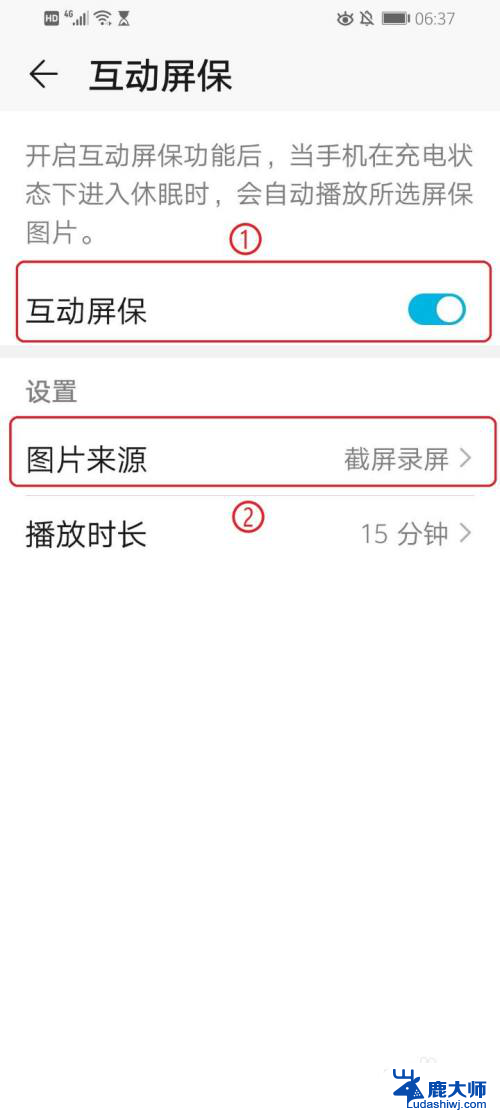
7.选择屏保使用的相册,例如点击【微信】。
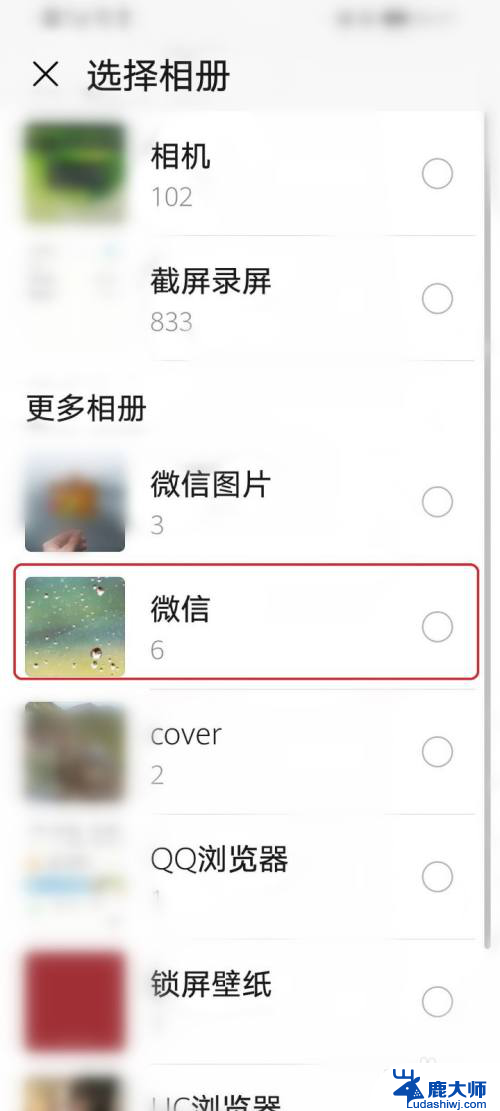
8.●点击【播放时长】,设置屏保的播放时长;
●例如点击【5分钟】。
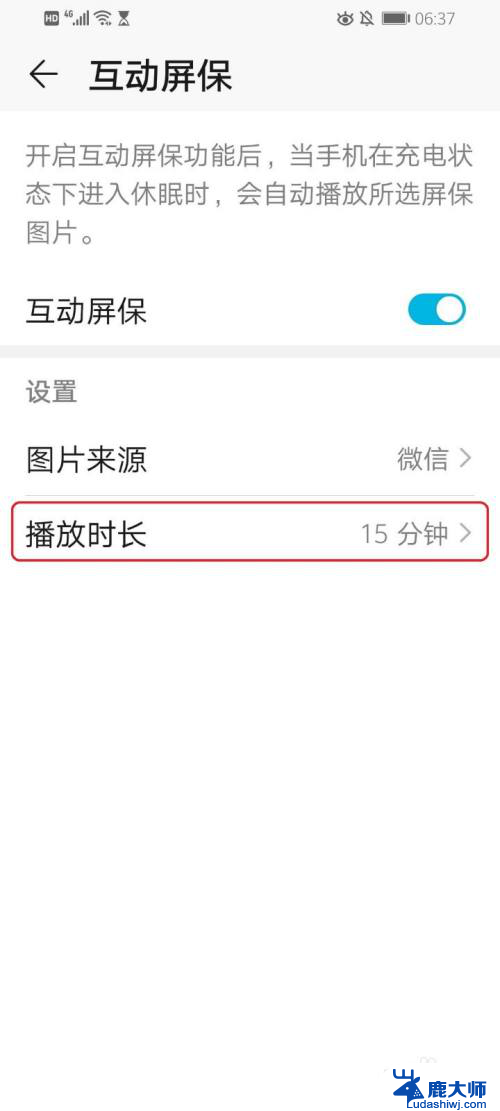
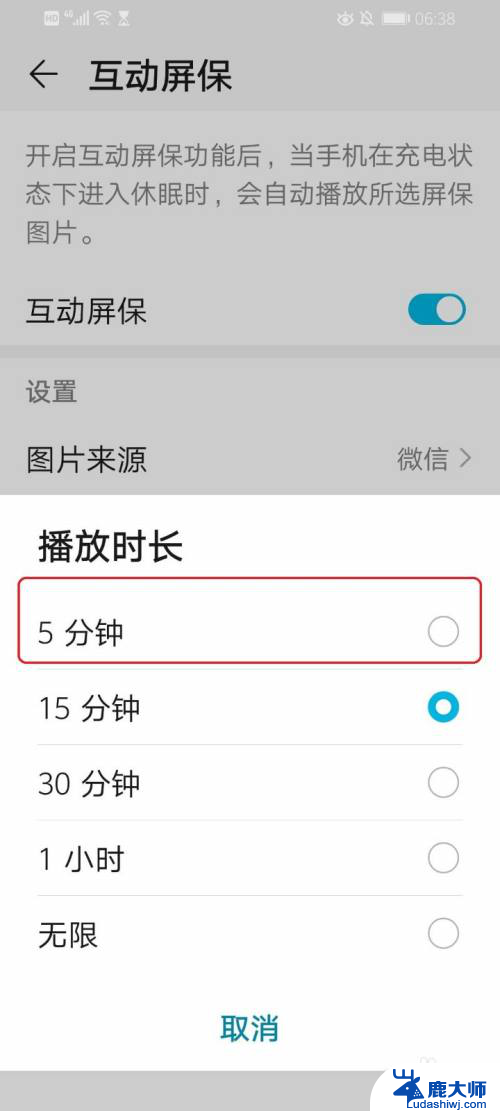
9.设置完成。
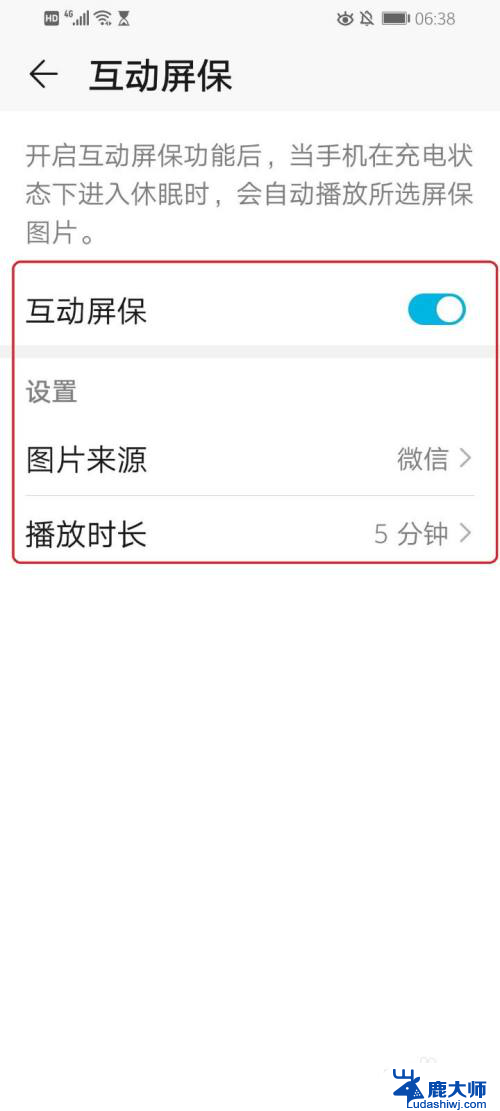
以上就是华为屏保设置的全部内容,如果还有不清楚的用户可以参考以上小编的步骤进行操作,希望能够对大家有所帮助。
华为屏保怎么设置 华为手机如何更换屏保相关教程
- 华为手机设置屏保怎么设置 华为手机屏保设置教程
- 华为的锁屏壁纸怎么设置 华为手机如何设置锁屏壁纸更换
- 华为怎么更换应用图标 华为手机怎么换应用图标
- 华为手机设置usb连接方式 华为手机如何更改USB连接方式
- 手机锁屏壁纸自动更换怎么开启 华为手机锁屏自动切换壁纸设置方法
- 华为录屏快捷方式 华为手机如何进行快速录屏
- 华为手机如何时间显示桌面 华为手机桌面时间设置方法
- 华为手机桌面设置时间 华为手机桌面时间设置方法
- 怎么关闭手机熄屏显示 华为手机如何关闭熄屏显示功能
- 华为返回键在哪设置 华为手机返回键如何设置
- 东芝电视无线投屏功能怎么打开 电视怎么打开无线投屏功能
- 微信怎么知道对方撤回的消息是什么 微信撤回消息查看方法
- 拒绝接入网络怎么办 网络拒绝接入解决方法
- 笔记本电脑如何用外接显示器 笔记本外接显示器分辨率调整方法
- opporeno8如何设置锁屏壁纸 oppo手机锁屏壁纸设置教程
- 惠普136w无线打印机怎么连接wifi 惠普136w打印机怎样连接无线网络
电脑教程推荐
- 1 如何去掉磁盘写保护功能 磁盘被写保护如何处理
- 2 svn恢复删除的文件 SVN删除文件后如何恢复
- 3 qq聊天记录文件夹名称 QQ聊天记录保存文件夹
- 4 怎么看电脑有没有激活 检查电脑是否激活的方法
- 5 ultraiso怎么刻录到u盘 UltraISO软件怎么刻录系统镜像到U盘
- 6 笔记本键盘亮度开关 笔记本电脑键盘灯快捷键设置
- 7 联想笔记本进入安全模式按哪个键 联想笔记本进入安全模式的步骤
- 8 微信助手在哪里打开 电脑微信文件传输助手如何关闭
- 9 怎么删除word回车符号 怎样在Word文档中消除回车符号
- 10 iphone要连接itunes怎么办 IPhone连接ITunes提示停用怎么解决